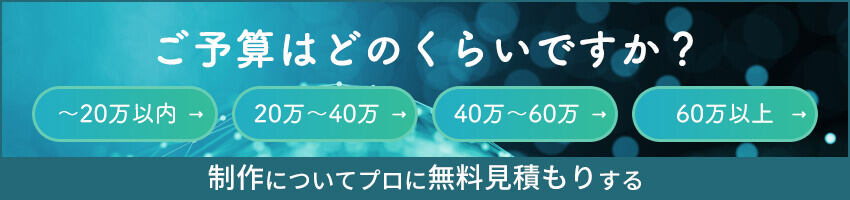WordPressでお問い合わせフォームを設置する際、もっとも広く使われているプラグインのひとつが「Contact Form 7」です。シンプルなUIと高いカスタマイズ性を持ち、多くのサイトに導入されていますが、標準機能では通知がメール送信のみという制限があります。
メールだけでは見逃しや確認の遅れが起きる可能性もあり、特に社内でチーム運用している場合には不便に感じることもあるでしょう。そこで活躍するのが「Contact Form 7 with Chatwork」というプラグインです。このツールを導入することで、送信されたお問い合わせをChatworkに自動で通知できるようになります。
目次
Contact Form 7とは?
「Contact Form 7」は、WordPressの中でも定番中の定番といえるお問い合わせフォームプラグインです。プログラムの知識がなくても、以下のような項目を自由に設定できます。
- 名前、メールアドレス、電話番号などの入力欄
- チェックボックスやラジオボタン
- セレクトメニュー(プルダウン)
- ファイル添付機能
- スパム対策(reCAPTCHAやAkismet連携)
そして何より、ショートコードを貼るだけで好きなページに設置できるのが大きな魅力です。
Chatworkと連携する理由
Contact Form 7では、フォームが送信されると指定のメールアドレスに通知が届きますが、運用によっては「誰も気づかなかった」「確認が遅れてしまった」という事態が起こりがちです。
これに対してChatworkは、日常的に使っている人が多く、リアルタイム性も高いため、お問い合わせ通知との相性が非常に良いツールです。通知が飛ぶとすぐに誰かが内容を確認し、担当者を割り振ったり、コメントで引き継ぎを行ったりといった対応が可能になります。
Contact Form 7 with Chatworkとは?
「Contact Form 7 with Chatwork」は、Contact Form 7とChatworkを簡単に連携させるためのWordPressプラグインです。フォームから送信された情報を、自動的にChatworkの指定ルームに投稿する機能を持っています。
プログラミングや外部連携ツールを使わなくても、以下のような設定だけで簡単に導入できます。
導入に必要な設定
- ChatworkのAPIトークンを取得して入力
- 通知先のルームIDを指定
- 投稿されるメッセージの本文を自由にカスタマイズ
ポイント
こうした基本設定は、WordPress管理画面内のフォーム編集ページから行えるため、技術的な知識がない方でも安心です。
導入手順
導入の流れは非常にシンプルです。以下のステップに沿って設定を行えば、すぐにChatwork通知を受け取ることができます。
1. プラグインのインストール
WordPressの管理画面から「Contact Form 7 with Chatwork」で検索し、インストール後に有効化します。
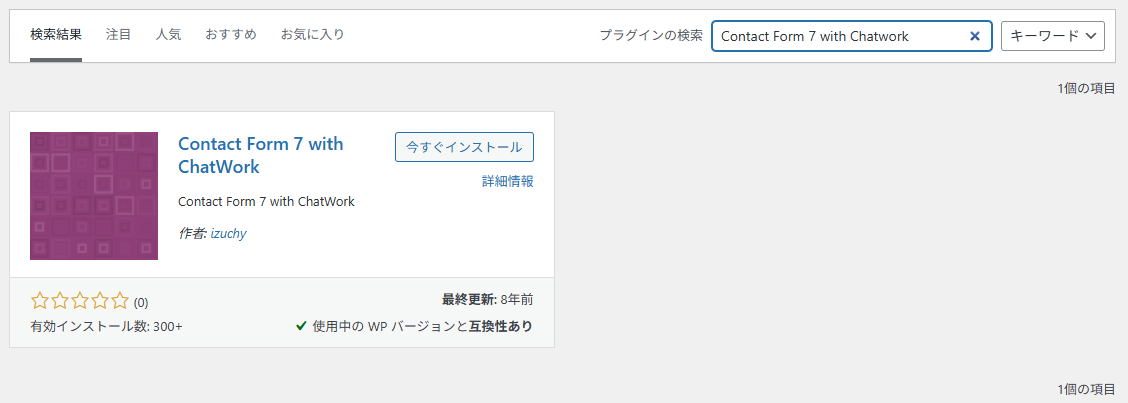
2. ChatworkのAPIトークンを取得
Chatworkにログインし、アカウント名 > 「サービス連携」 > 「APIトークン」へ進むとAPIトークンが表示されます。それをコピーしておきます。
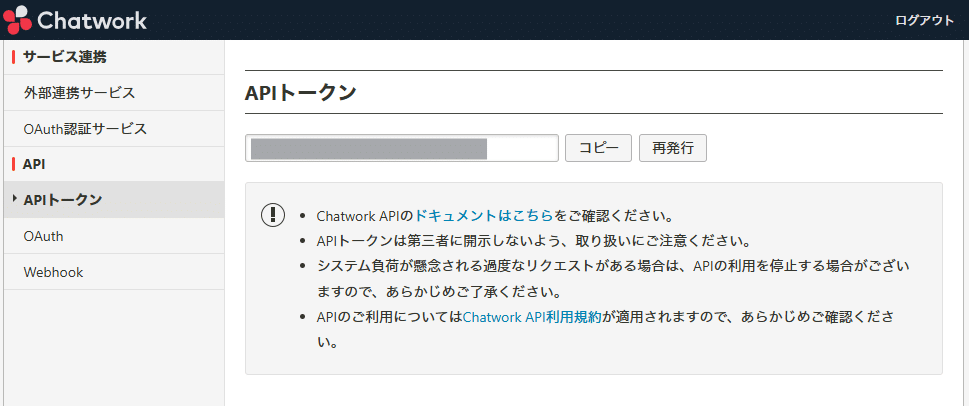
3. 通知先ルームIDの確認
ChatworkのチャットルームURLを見て「#!rid12345678」のような形式の数字部分を確認し、それがルームIDになります。

4. フォームに設定を追加
Contact Form 7の編集画面に「Chatwork Settings」タブが追加されているので、そこで「APIトークン」と「ルームID」を入力します。
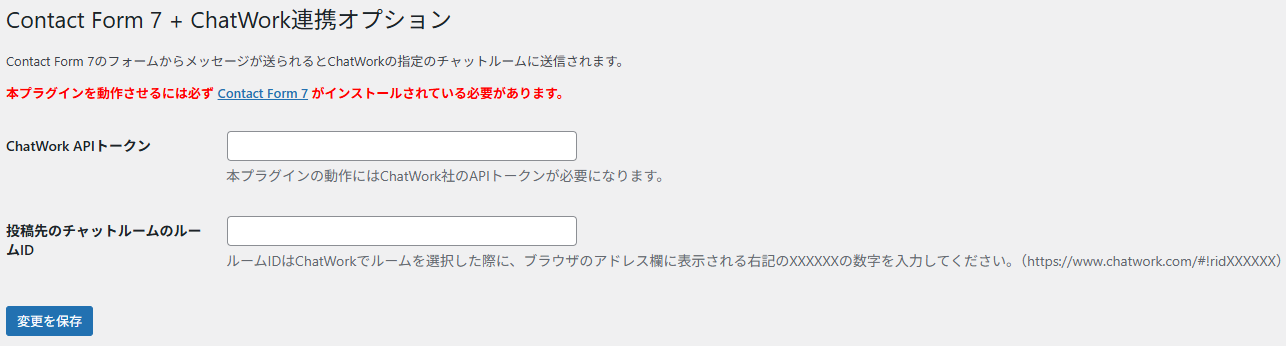
実際の通知内容
送られる通知メッセージの内容はContact Form 7の「メール」タブに設定された題名と本文がそのまま使用されます。そのため、Chatwork専用のメッセージテンプレートを新たに作成する必要はありません。
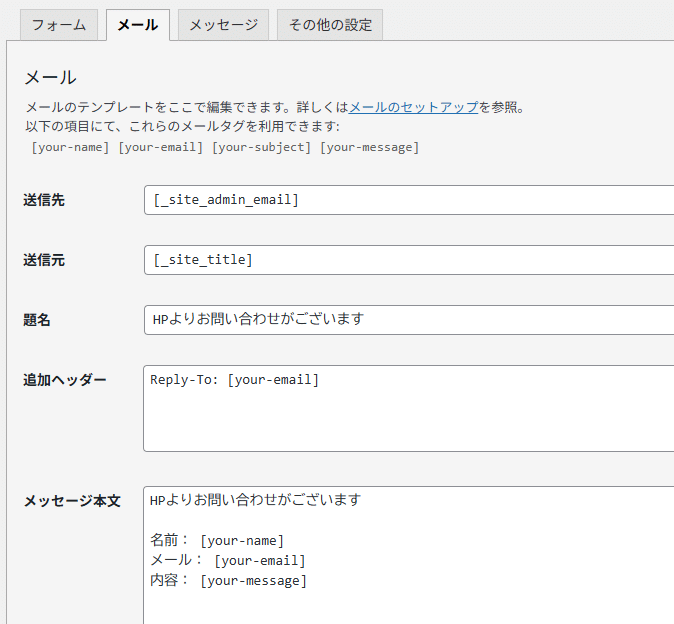
このように設定しておけば、Chatwork上で以下のように通知されます。
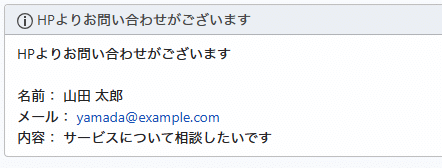
導入メリット
このプラグインを導入することで、Contact Form 7の通知機能が強化され、メールに加えてChatworkへも即時通知が可能になります。これにより、次のようなメリットが得られます。
導入により得られるメリット
- お問い合わせに対する初動が早くなる
- チーム全体で内容を共有しやすくなる
- Chatworkのタスク機能と連携することで、対応漏れを防げる
- 外出先やスマホでも確認・対応が可能になる
メール通知だけでは拾いきれなかった「見逃し」や「対応の遅れ」を防ぎ、問い合わせ対応のスピードと精度が向上します。
弊社で実際に感じたメリット
実際に弊社で「Contact Form 7 with Chatwork」を導入したところ、もっとも大きかった変化は対応スピードの改善でした。
以前はメールでのみ通知を受け取っていたため、確認が遅れてしまうこともありました。しかしChatwork連携後は、誰かがすぐに通知に気づき、初動が格段に早くなりました。
特に少人数のチームで業務を兼任している場合、「誰が見たか分からない状態」から「誰でも見える状態」に改善されたことは大きなメリットです。チャット上でそのまま担当者を決めたり、対応方針を共有できるようになったことで、情報の見える化と分担の効率化が一気に進みました。
注意点とトラブル対策
もちろん便利な反面、注意すべき点もあります。
注意すべき点
- APIトークンの取り扱いには注意
- 送信されないトラブルのチェックポイント
- 通知頻度が高い場合の対策
APIトークンの取り扱いには注意
このトークンが漏洩すると第三者による投稿が可能になってしまいます。必ず安全な場所で管理してください。
送信されないトラブルのチェックポイント
ルームIDの誤り、フィールド名の不一致、APIの制限超過などが原因になることがあるため、うまく通知が届かないときは設定をひとつずつ見直しましょう。
通知頻度が高い場合の対策
大量の通知がChatworkに送られると、逆に情報が埋もれてしまうことも。必要な情報だけを整理して送る工夫も必要です。
まとめ
「Contact Form 7 with Chatwork」は、Contact Form 7から送られたお問い合わせ内容を、Chatworkにリアルタイムで通知できる便利なプラグインです。メールだけでは対応に不安がある方や、Chatworkを業務連絡の中心にしている企業には特におすすめです。
導入は数分で完了し、運用の手間もほとんどありません。問い合わせ対応のスピードと質を向上させる、コストパフォーマンスの高い施策といえるでしょう。
「通知の設定方法がわからない」「APIの使い方に不安がある」といった場合でも、導入のサポートが可能ですので、まずはお気軽にご相談ください。シンプルな改善で、業務は確実にスムーズになります。ぜひ導入を検討してみてください。

本記事の監修者
ピークスマーケティング株式会社 代表取締役
小森 健
大手広告代理店(東証プライム)でマーケティングやクリエイティブ作成を担当。
HP制作やLP制作、EC構築、デジタルマーケティングを得意領域とし、企画デザインからサイト実装まで一貫して対応可能なのが強み。
10年以上IT業界にいる知見を活かし、本サイトを運営。